Maison >Tutoriel système >Série Windows >Que dois-je faire si je ne parviens pas à accéder à ce compte sous Windows 10 ? Analyse du problème selon lequel la messagerie de l'ordinateur Win10 ne peut pas accéder à ce compte
Que dois-je faire si je ne parviens pas à accéder à ce compte sous Windows 10 ? Analyse du problème selon lequel la messagerie de l'ordinateur Win10 ne peut pas accéder à ce compte
- 王林avant
- 2024-02-13 10:42:07715parcourir
L'éditeur PHP Strawberry vous présentera la méthode pour résoudre le problème de "win10 ne peut pas accéder à ce compte". Vous pouvez rencontrer ce problème lorsque vous ne parvenez pas à accéder à votre compte de messagerie sur votre ordinateur Windows 10. Cela peut être dû à des mots de passe incorrects, à des problèmes de réseau ou à des paramètres de compte incorrects. Dans cet article, nous décomposerons le problème et proposerons quelques solutions pour vous aider à restaurer l'accès à votre compte de messagerie.
La messagerie électronique de l'ordinateur Win10 ne peut pas accéder à l'analyse du problème de ce compte
Méthode 1
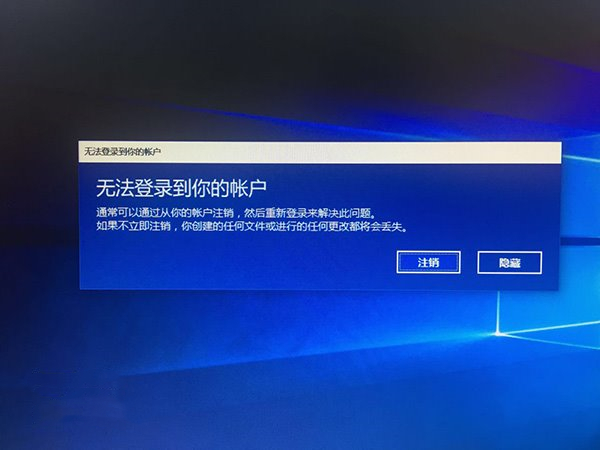
En termes simples, vous pouvez modifier les autorisations du compte en mode sans échec, puis essayer de vous connecter, car certains utilisateurs ne peuvent pas se connecter car les autorisations du compte sont trop grand. Fonctionnement Comme suit :
1. Redémarrez l'ordinateur en mode sans échec.
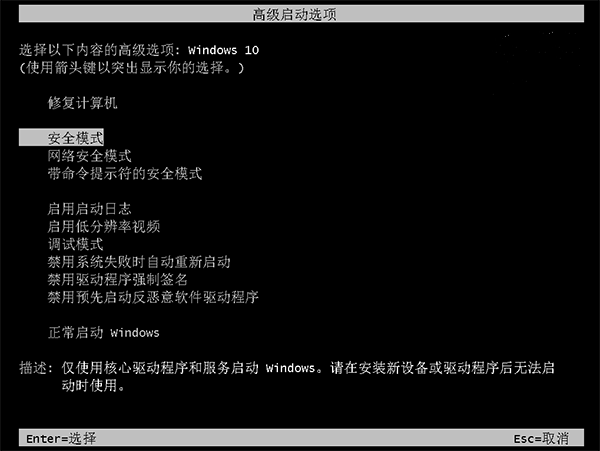
2. Vérifiez d'abord combien de comptes il y a dans le système actuel. S'il n'y a qu'un seul compte administrateur, vous devez en créer un autre. S'il y a plus de deux comptes, il est préférable de mettre à niveau l'un des comptes. autres comptes à l'administrateur.
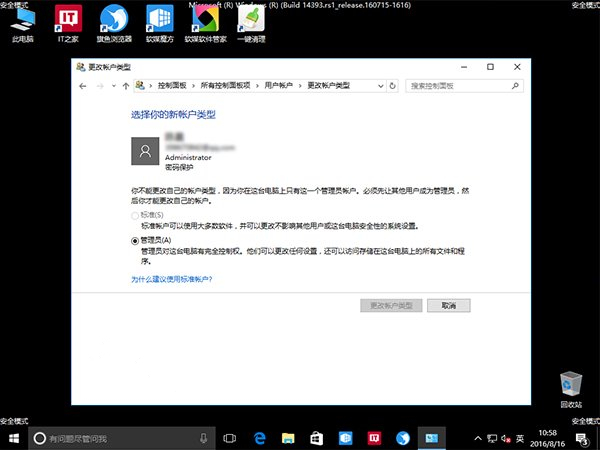
3. Cependant, vous ne pouvez pas créer un nouveau compte directement dans les paramètres en mode sans échec.
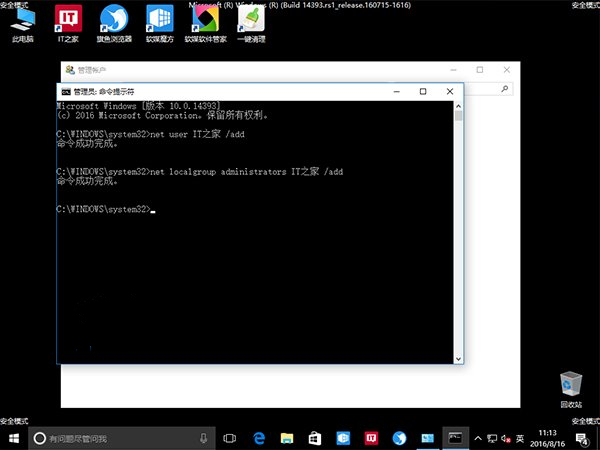
4. Ajustez le niveau du compte à ce moment. Si vous étiez administrateur auparavant, vous pouvez l'ajuster temporairement à un compte "standard"
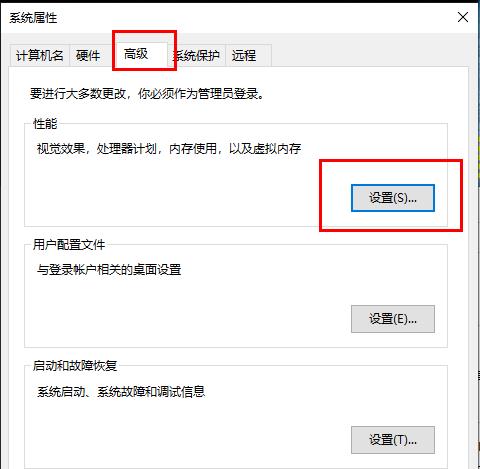
5. Redémarrez l'ordinateur normalement, essayez de vous connecter avec. le compte avec les autorisations modifiées et vérifiez le problème. Est-il résolu ?
Si le problème est résolu, vous pouvez essayer de mettre à niveau les autorisations du compte problématique vers l'administrateur. Cela peut nécessiter l'approbation d'un autre compte administrateur. À ce moment-là, entrez simplement le mot de passe du compte administrateur.
Méthode 2 :
1. Si vous avez téléchargé une application de pare-feu tierce, désinstallez l'application de pare-feu tierce.
2. Appuyez sur "Touche du logo Windows + ipconfig /release
ipconfig /renew
ipconfig /flushdns
3. Démarrez le menu Démarrer, entrez dans "Panneau de configuration" et appuyez sur Entrée pour démarrer. Sélectionnez "Options Internet" > onglet "Avancé", cochez "Utiliser SSL 3.0", "Utiliser TLS 1.0", "Utiliser TLS 1.1", "Utiliser TLS 1.2", appliquer et valider.
4. Cliquez avec le bouton droit sur l'icône de connexion réseau et sélectionnez « Ouvrir le Centre Réseau et partage ». Cliquez sur le nom du réseau auquel vous êtes actuellement connecté, ouvrez la fenêtre d'état du réseau, cliquez sur « Propriétés » et double-cliquez sur « Internet Protocol Version 4 (TCP/IPv4) » dans la fenêtre des propriétés du réseau. Définissez manuellement le serveur DNS sur « 119.29.29.29 » et « 182.254.116.116 », confirmez et réessayez.
Ce qui précède est le contenu détaillé de. pour plus d'informations, suivez d'autres articles connexes sur le site Web de PHP en chinois!

